Assalamu'alaikum wr.wb
hello gan bertemu lagi pada blog singupil. Pada kali ini, saya akan memposting kembali konfigurasi dasar mikrotik tetapi dari ip static
B. Pengertian
Mikrotik adalah sebuah perusahaan yang bergerak di bidang produksi perangkat keras (hardware) dan perangkat lunak (Software) yang berhubungan dengan sistem jaringan komputer yang berkantor pusat di Latvia, bersebelahan dengan Rusia. Produk hardware unggulan Mikrotik berupa Router, Switch, Antena, dan perangkat pendukung lainnya. Sedangkan produk Software unggulan Mikrotik adalah MikroTik RouterOS.
MikroTik routerboad adalah router embedded produk dari mikrotik. Routerboard seperti sebuah pc mini yang terintegrasi karena dalam satu board tertanam prosesor, ram, rom, dan memori flash. Routerboard menggunakan os RouterOS yang berfungsi sebagai router jaringan, bandwidth management, proxy server, dhcp, dns server dan bisa juga berfungsi sebagai hotspot server.
C. Latar belakang
Ingin menambah ilmu pengetahuan
D. Tujuan
Tujuan dari postingan ini yaitu agar orang-orang dapat mengetahui bagaimana mengkonfigurasi sebuah mikroTik routerboard meskipun ia pertama kalinya men-setting router tersebut.
E. Hasil yang diharapkan
Dapat memahami konsep dan konfigurasi dasar ini
F. Alat dan bahan
- Mikrotik
- Sumber internet yang ip static
- laptop/pc
Waktu yang dibutuhkan sekitar 10-20 menit
H. Langkah kerja
1. Buat konfigurasi ip di laptop tetapi dengan gateway sesuai yang tertera di box mikroTik
2. Buka winbox dan hubungkan mikroTik anda, login ke mikroTik menggunakan MAC Address serta user : admin | password : kosong
3. Berikan identitas untuk mikroTik: System > Identity > identitas mikroti sesuai keinginan > apply > ok
4. Berikan identitas untuk tiap interfaces: Interfaces > klik ethernya > klik comment > ok

Jika pusat jaringan memberikan ip static maka pada konfigurasi ip kita atur ip untuk eth1 sesuai gateway dari pusatnya. misal gatewaynya = 10.3.1.1/27 maka dikonfigurasi ip address untuk eth1 = 10.3.1.15/27
6. Berikan DNS: IP > DNS > Server (202.134.1.10, 202.134.0.155) > centang allow remote request > apply > ok
7. Karena pada praktek ini di jaringan pusatnya memberikan ip static maka atur gateway: IP > Routes > add (+) > klik gateway lalu masukkan 10.3.1.1 > apply > ok
8. Tes koneksi mikroTik: New terminal > ping google.com
Jika berhasilk konek, akan muncul seperti pada gambar berikut


- DHCP
11. Buka browser, dan cobalah untuk browsing jika tidak bisa browsing perhatikan kembali tahapannya mungkin ada tahapan yang terlewatkan.
I. Hasil yang didapatkan
Dapat melakukan konfigurasi dengan baik dan benar
J. Temuan masalah
Tidak ditemukan permasalahan
Sekian dari postingan ini, semoga bermanfaat _^_
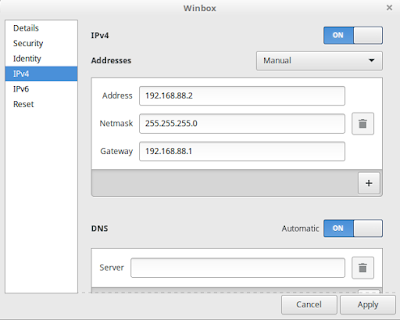






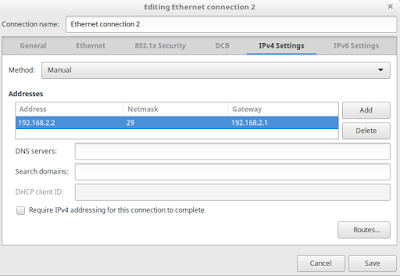






No comments:
Post a Comment